ODBC管理器设置SQL server2005数据源(自创)
- 格式:doc
- 大小:330.00 KB
- 文档页数:6

在电脑建立数据源:
1.选择控制面板→管理工具→数据源→系统DSN→添加
点击下拉菜单:选择SQL Server
点击完成:输入以下:名称:lock_net_db(小写)
描述:可以不输入
服务器:服务器电脑名称\MBTHLMS(大写)
点击下一步选择:使用用户名登录ID和密码SQL Server验证
登陆ID:sa(小写)
密码:mbt2005
点击□更改默认数据库:icdb下一步→完成
点击“测试数据源“测试成功!所有都点确定。
打开接口测试程序,在数据服务器名称处填写lock_net_db,在锁管系统登陆用户名和锁管系统登陆密码处分别输入门锁管理软件登录用户名和密码。
配置数据源
控制面板→管理工具→数据源→用户DSN(系统DSN)添加SQL SERVER
完成!
为测试程序中的数据服务器名称(lock_net_db)
服务器填写SQL SERVER服务管理器中数据服务管理器的名称.
点击下一步. 下一步
确定----确定.
ODBC数据源配置成功.
在软件弹出的数据库连接框体输入数据源名称(lock_net_db)。

(1)Windows环境下,ODBC数据源的配置方法:1)开始→设置→控制面板→管理工具→双击“数据源(ODBC)”。
2)在ODBC数据源管理器中,单击“系统DSN”标签;单击“添加(D)”按钮,并在“列表框”中选择“SQL Server”,然后单击“完成”。
如果已经存在现有的数据源,则选择指定的数据源后,单击“配置”,转向对该数据源进行重新配置。
3)在创建到SQL Server新数据源窗口(如图10-4)中的“名称(M):”右侧,输入:VCSQLServer2005;“描述(D):”右侧,输入:VC SQL Server 2005;“服务器(S):”右侧,输入:指定服务器的位置和名称(通常使用默认服务器,输入一个英文字符半角圆点.)。
图10-4 ODBC数据源设置4)在创建到SQL Server新数据源窗口中,单击“下一步(N)>”,选择“使用网络登录ID的Windows NT验证(W)”或者“使用用户输入登录ID和密码的SQL Server(S)”(默认选择前者),然后单击“下一步(N)>”。
5)在创建到SQL Server新数据源窗口中,勾选“更改默认的数据库为(D):”,并在其下方的下拉列表框中,选择用户连接的默认数据库(本例选择:VcSqlAdoDB),然后单击“下一步(N)>”,再单击“完成”。
6)在ODBC Microsoft SQL Server安装窗口中,单击“测试数据源(T)…”,等待测试成功后,单击“确定”完成数据源配置。
(2)Windows环境下,Visual C++ 6.0连接SQLServer 2005数据库的ADO方法:1)引入ADO库定义文件,初始化COM库使用# import把动态连接库msado15.dll导入Visual C++应用程序,并生成定义ADO库的两个C++头文件:msado15.tlh和ado15.tli。
即:# import "c:Program FilesCommon FilesSystemADOmsado15.dll"no_namespace rename("EOF","EndOfFile")使用CoInitialize ()初始化COM库。

odbc连接sqlserver方法ODBC连接SQL Server方法ODBC(Open Database Connectivity)是一种用于访问数据库的标准接口。
通过使用ODBC驱动程序,可以连接不同类型的数据库系统,如SQL Server、Oracle、MySQL等。
本文将介绍如何使用ODBC连接SQL Server数据库。
首先,需要安装SQL Server驱动程序。
通常,操作系统已经默认安装了SQL Server驱动程序,但如果未安装或需要更新版本,可以从官方网站下载相应的驱动程序并进行安装。
安装完成后,可以通过以下步骤连接SQL Server数据库。
1. 打开控制面板并选择“管理工具”。
点击“ODBC数据源(32位)”(如果使用的是32位操作系统)或“ODBC数据源(64位)”(如果使用的是64位操作系统)。
2. 在ODBC数据源管理器中,点击“系统DSN”选项卡,然后点击“添加”按钮。
3. 在添加数据源对话框中,选择SQL Server驱动程序,并点击“完成”按钮。
4. 在ODBC SQL Server 配置对话框中,输入数据源名称(可以自定义,用于标识连接)、描述,然后指定SQL Server实例的名称或IP地址。
5. 在下一个页面,选择身份验证方式。
有两种方式可供选择:Windows身份验证(使用Windows用户凭据连接数据库)和SQL Server身份验证(使用指定的用户名和密码连接数据库)。
- 如果选择Windows身份验证方式,则直接点击“下一步”。
- 如果选择SQL Server身份验证方式,则需要输入用户名和密码,然后点击“下一步”。
6. 在接下来的页面上,可以选择默认数据库或更改连接超时等高级选项。
完成后,点击“下一步”。
7. 最后,在“完成”页面上,点击“测试数据源”按钮,以确保连接配置正确无误。
- 如果测试成功,则会显示一个对话框,提示“测试连接成功”。
- 如果测试失败,则需要检查连接配置是否正确,并确保SQL Server实例正在运行。


SQL Server 2005 配置说明一、安装SQL Server 2005数据库目前,64位系统上安装的SQL Server 2005数据库,都是由Microsoft Visual Studio 2008安装的Express版本。
安装过程如下:1.先安装虚拟光驱daemo-x64.exe,安装过程中,会提示重新启动,重新启动完成后,就会安装虚拟光驱完成。
这时,会在屏幕右下角出现红色闪电图标。
左键点击图标,选择安装VS 2008的虚拟镜像文件zmvspro8.iso。
如图:使用虚拟光驱选择安装VS2008的虚拟光驱镜像文件2.安装VS2008,在选择好VS2008镜像文件后。
打开我的电脑,选择”DVD 驱动器(G:)”盘(可能根据不同的电脑,虚拟光驱的名字不一样),进入后,选择Autorun.exe执行安装VS2008。
根据安装提示一步一步安装完成,这样数据库就可以安装完成了。
注意,在选择安装时,选择完全安装(FULL),以防环境不一样,导致数据库运行出现问题。
如图红色区域:选择完全安装即FULL安装3.安装数据库管理工具SQL Server 2005 Management studio。
由于是从VS2008中安装的数据库,所以安装完成的数据库中是没有数据库管理工具,我们要自己安装个数据库管理工具。
安装管理工具的软件从相关人员索要。
执行“SQLServer2005_SSMSEE_x64.msi”,根据安装提示一步步就可以安装成功,安装成功后,可以查看管理数据库。
如图所示:成功安装SQL Server 2005和数据库管理工具,红色为管理工具4.查看数据库。
在使用数据库前,先要确认数据库服务正常启动。
点击《开始》->《程序》->《Microsoft SQL Server 2005》->《Configuration Tools》->《SQL Server Configuration Manager》后,会出现数据库配置管理对话框,点击左边树状图中“SQL Server 2005 Services”,在右边查看“SQL Server(SQLEXPRESS)”的图标,是否有个绿色的小箭头,如果有则说明数据库服务正常运行。
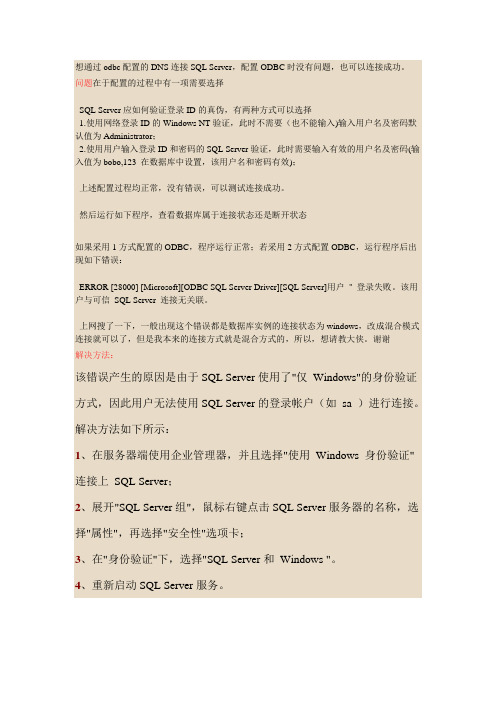
想通过odbc配置的DNS连接SQL Server,配置ODBC时没有问题,也可以连接成功。
问题在于配置的过程中有一项需要选择SQL Server应如何验证登录ID的真伪,有两种方式可以选择1.使用网络登录ID的Windows NT验证,此时不需要(也不能输入)输入用户名及密码默认值为Administrator;2.使用用户输入登录ID和密码的SQL Server验证,此时需要输入有效的用户名及密码(输入值为bobo,123 在数据库中设置,该用户名和密码有效);上述配置过程均正常,没有错误,可以测试连接成功。
然后运行如下程序,查看数据库属于连接状态还是断开状态如果采用1方式配置的ODBC,程序运行正常;若采用2方式配置ODBC,运行程序后出现如下错误:ERROR [28000] [Microsoft][ODBC SQL Server Driver][SQL Server]用户'' 登录失败。
该用户与可信SQL Server 连接无关联。
上网搜了一下,一般出现这个错误都是数据库实例的连接状态为windows,改成混合模式连接就可以了,但是我本来的连接方式就是混合方式的,所以,想请教大侠。
谢谢解决方法:该错误产生的原因是由于SQL Server使用了"仅Windows"的身份验证方式,因此用户无法使用SQL Server的登录帐户(如sa )进行连接。
解决方法如下所示:1、在服务器端使用企业管理器,并且选择"使用Windows 身份验证"连接上SQL Server;2、展开"SQL Server组",鼠标右键点击SQL Server服务器的名称,选择"属性",再选择"安全性"选项卡;3、在"身份验证"下,选择"SQL Server和Windows "。
odbc数据源配置步骤ODBC数据源配置步骤ODBC(Open Database Connectivity)是一种开放式数据库连接技术,它允许不同的应用程序通过统一的接口来访问各种数据库。
在使用ODBC连接数据库之前,需要进行数据源配置,以确保应用程序能够正确连接到目标数据库。
下面将介绍ODBC数据源配置的详细步骤。
1. 打开ODBC数据源管理器在Windows操作系统中,可以通过控制面板中的“管理工具”或者在运行窗口中输入“odbcad32”命令来打开ODBC数据源管理器。
2. 添加数据源在ODBC数据源管理器中,切换到“用户DSN”或“系统DSN”选项卡(根据需要选择),然后点击“添加”按钮。
3. 选择驱动程序在弹出的“创建新的数据源”对话框中,选择适合目标数据库的驱动程序。
常见的驱动程序有SQL Server、Oracle、MySQL等。
4. 配置数据源属性在配置数据源属性的对话框中,需要填写以下信息:- 数据源名称:为数据源指定一个唯一的名称,用于在应用程序中引用。
- 描述:可选,用于描述数据源的信息。
- 服务器名称或IP地址:目标数据库所在的服务器名称或IP地址。
- 数据库名称:需要连接的数据库名称。
- 用户名和密码:登录数据库所需的用户名和密码。
5. 测试连接在填写完数据源属性后,可以点击“测试连接”按钮来测试连接是否成功。
如果连接成功,将显示一条成功的消息,否则将显示失败的消息并提供相应的错误信息。
6. 保存数据源配置在连接测试成功后,可以点击“确定”按钮来保存数据源配置。
此时,数据源将出现在ODBC数据源管理器的数据源列表中。
7. 在应用程序中使用数据源在应用程序中,可以使用ODBC API或者ODBC驱动程序提供的接口来使用已配置的数据源。
根据编程语言和开发环境的不同,使用方法会有所差异。
总结通过以上步骤,可以成功配置ODBC数据源,从而实现应用程序与目标数据库的连接。
在配置过程中,需要确保填写的信息准确无误,包括数据库的名称、服务器名称或IP地址、用户名和密码等。
用数据源(ODBC)创建数据库连接1、打“开控制面板”,找到“管理工具”。
2、进入“管理工具”,找到“数据源(ODBC)”,双击进入“ODBC 数据库管理器”。
3、点击“添加按钮”,进入“创建新数据源向导”。
4、选择数据库驱动程序,因为是微软的SQLServer数据库,所以选择驱动为SQLServer。
点击完成。
5、进入如下页面,在名称,描述,和服务器三个位置分别自己写描述信息。
需要注意的是在输入服务器的时候,服务器的名称应该在启动SqlServer数据库管理程序时的服务器名称一样。
如下图是服务器名是5F-CAD32。
点击下一步。
6、用户登录验证,选择WindowsNT验证。
也可以用ID和密码登录但是要创建用户名和密码,创建用户名和密码方法如下图。
点击下一步。
附:在SqlServer2008的客户端创建一个登录用户的方法。
把用户角色设置为public和sysadmin系统管理者。
7、选择需要用到的数据库。
下拉列表列出了所有可以连接的数据库。
8、点击下一步。
其余选项默认,点击完成就可以。
显示下面的画面点击测试,显示测试成功。
则我们的数据源DSN创建成功。
附:ODBC连接适合数据库类型连接方式access "Driver={microsoft accessdriver(*.mdb)};dbq=*.mdb;uid=admin;pwd=pass;"dBase "Driver={microsoft dbasedriver(*.dbf)};driverid=277;dbq=------------;"oracle "Driver={microsoft odbc fororacle};server=oraclesever.world;uid=admin;pwd=pass;"MSSQL server "Driver={sqlserver};server=servername;database=dbname;uid=sa;pwd=pass;"MS text "Driver={microsoft text driver(*.txt;*.csv)};dbq=-----;extensions=asc,csv,tab,txt;Persist SecurityInfo=false;"Visual Foxpro "Driver={microsoft Visual Foxprodriver};sourcetype=DBC;sourceDB=*.dbc;Exclusive=No;"MySQL "Driver={mysql};database=yourdatabase;uid=username;pwd=yourpassword;option=16386;"SQLite "Driver={SQLite3 ODBC Driver};Database=D:\SQLite\*.db"PostgreSQL "Driver={PostgreSQLANSI};server=127.0.0.1;uid=admin;pwd=pass;database=databaseName"OLEDB连接适合的数据库类型连接方式access "Provider=microsoft.jet.oledb.4.0;data source=your_database_path;userid=admin;password=pass;"oracle "Provider=OraOLEDB.Oracle;data source=dbname;user id=admin;password=pass;"MS SQL Server "Provider=SQLOLEDB;data source=machinename;initialcatalog=dbname;userid=sa;password=pass;"MS text "Provider=microsof.jet.oledb.4.0;data source=your_path;Extended Properties'text;FMT=Delimited'"参考:。
odbc数据源的配置方法嘿,朋友们!今天咱来聊聊 ODBC 数据源的配置方法。
这可真是个有点头疼但又超级重要的事儿呢!ODBC 数据源啊,就像是一个数据的大通道,把不同的数据库和我们要使用它们的程序连接起来。
你可以把它想象成是一条神奇的纽带,让数据能顺畅地跑来跑去。
首先呢,咱得找到那个 ODBC 数据源的管理工具。
这就好比是找到打开宝库大门的钥匙。
不同的操作系统,这钥匙的位置可能不太一样哦。
比如说在 Windows 系统里,咱就得去控制面板里好好找找。
找到之后,就可以开始创建新的数据源啦!这就像是给数据源盖一个小房子,得把各种参数都设置好。
比如要告诉它数据库在哪里呀,用啥用户名和密码呀。
然后呢,选择你要连接的数据库类型。
这就像是给数据源选一个合适的帽子,得匹配才行呢!不同的数据库类型,就像不同款式的帽子,各有各的特点。
接着,就是输入各种详细的信息啦,比如服务器地址、数据库名称啥的。
这可不能马虎,就跟你填地址寄快递一样,错一个字都可能寄不到地方呢!再之后,设置好一些其他的选项,比如连接超时时间啊啥的。
这就像是给数据源的小房子装修一下,让它住起来更舒服。
等这些都弄好了,嘿,你的 ODBC 数据源就配置好啦!就好像是小房子盖好了,数据源可以舒舒服服地住进去啦。
配置 ODBC 数据源,是不是听起来有点复杂?但别担心呀,只要一步一步来,肯定能搞定的。
就像爬山一样,虽然过程有点累,但爬到山顶看到美丽的风景,那感觉可太棒啦!咱想想,如果数据源没配置好,那不就像是路没修好,数据怎么能顺畅地跑起来呢?所以呀,一定要认真对待这个配置过程哦。
总之呢,ODBC 数据源的配置方法虽然有点小麻烦,但只要咱有耐心,仔细去做,就一定能成功。
大家加油哦!让我们的数据源都乖乖听话,为我们的工作和学习助力!。
1.ODBC
ODBC(Open Database Connectivity,开放数据库互连),一个基于ODBC的应用程序对数据库的操作不依赖任何DBMS,不直接与DBMS打交道,所有的数据库操作由对应的DBMS 的ODBC驱动程序完成。
一个完整的ODBC由下列几个部件组成:
应用程序(Application)、驱动程序、驱动程序管理器、数据源;
应用程序:执行处理并调用ODBC API函数;
驱动程序:处理ODBC函数调用;
驱动程序管理器:对各个驱动程序进行集中管理;
数据源定义的是连接到实际数据库的一条路径而已,数据源中并无真正的数据,它仅仅记录的是你连接到哪个数据库,以及如何连接的,如odbc数据源。
也就是说数据源仅仅是数据库的连接名称,一个数据库可以有多个数据源连接。
2.ODBC 数据源
使用ODBC数据源连接SQL server数据库。
运行程序之前,首先要附加SQL server数据库和配置ODBC数据源。
配置方法:
1、“控制面板”下“管理工具”中的“数据源(ODBC)”打开,
选“系统DSN”:——这个地方要区别用户DSN
2、点“添加”按钮,在驱动程序列表中选“SQL Server”,然后点“完成”:
3、给数据源起个名,这里是ZGY2003_DB_1,在“服务器”下拉列表中选择要做为数据源的服务器,或者直接输入数据库服务器的IP地址:——这个地方注意,如果是用户DSN----可以选local 或是该计算机名称
“名称”:在ASP程序中使用的系统数据源名称。
“说明”:这是为这个系统数据源名称所加注的说明文字。
服务器”:希望连接的SQL Server名称。
上图中,共有两种选项;“(Local)”代表用户当前计算机上的SQL Server数据库系统,其他部分则代表在网络上可以提供连接的数据库系统主机名称
4、根据数据库服务器的登录验证方式(Windows验证、SQL Server验证)做适当选择,如
果是SQL Server验证,输入用户名和密码:
∙“使用网络登录ID的Windows NT验证”:以当前登录Windows NT的帐号登录到数据库系统
∙“使用用户输入的登录ID和密码的SQL Server验证”:使用SQL Server内建的帐号登录
用户DSN可以不计:——这里还需要注意的是“客户端配置”:
如果数据库服务器的TCP/IP协议属性中,IP地址的TCP动态端口选项设置了启用动态端口,那么这里就如同上图设置,如果未启用,则需要输入端口号。
端口号的查看办法如下图,在SQL Server Configuration Manager中的网络配置中的TCP/IP属性中查看:
5、接下来点下一步,更改数据库:选择您想要连接的数据库。
其余的按默认设置,如下图所示。
然后单击下一步按钮。
6、最后点完成:
会弹出一个窗口,可以测试连接:
显示“测试成功!”通过就大功告成啦!
最后成功图,我们的新建的数据源列在了列表中:。